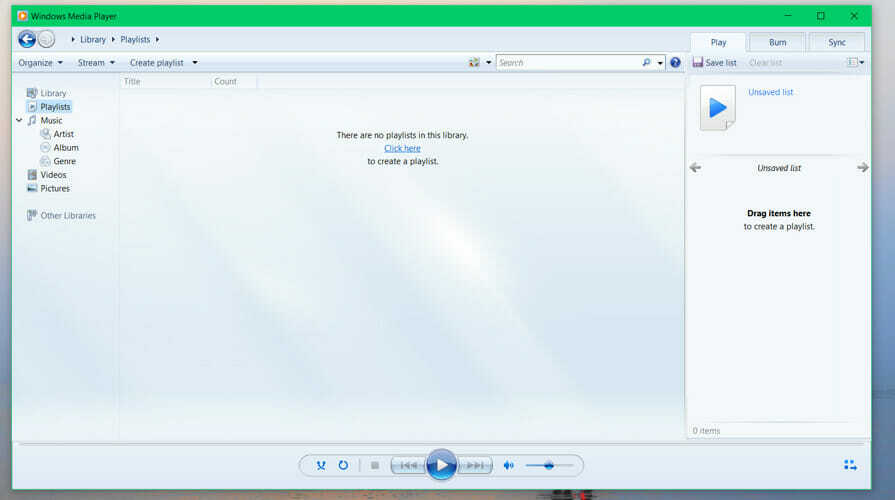- Η πρώτη μέθοδος που θα μπορούσε να διορθώσει τα προβλήματα αναπαραγωγής βίντεο των Windows 10 περιλαμβάνει τη χρήση του Πίνακα Ελέγχου.
- Εάν δεν μπορείτε να παρακάμψετε αυτό το σφάλμα, τότε θα πρέπει να σκεφτείτε ένα διαφορετικό πρόγραμμα αναπαραγωγής βίντεο.
- Δεν είστε έτοιμοι για μια αλλαγή ακόμα; Τότε, δείτε αυτό Ενότητα Windows Media Player.
- Στο δικό μας Κέντρο αντιμετώπισης προβλημάτων των Windows 10 θα βρείτε πολλές λύσεις για την επίλυση όλων των προβλημάτων που αντιμετωπίστηκαν.
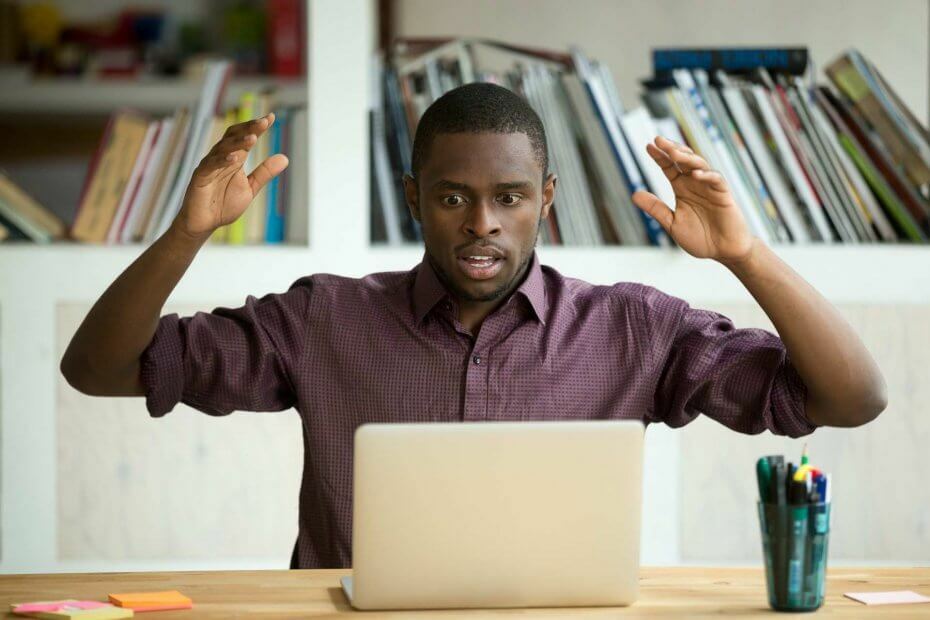
- Κατεβάστε το εργαλείο επισκευής Restoro PC που συνοδεύεται από κατοχυρωμένες τεχνολογίες (διαθέσιμο δίπλωμα ευρεσιτεχνίας εδώ).
- Κάντε κλικ Εναρξη σάρωσης για να βρείτε ζητήματα των Windows που θα μπορούσαν να προκαλέσουν προβλήματα στον υπολογιστή.
- Κάντε κλικ Φτιάξ'τα όλα για να διορθώσετε ζητήματα που επηρεάζουν την ασφάλεια και την απόδοση του υπολογιστή σας
- Το Restoro κατεβάστηκε από 0 αναγνώστες αυτόν τον μήνα.
Εάν χρησιμοποιείτε το λειτουργικό σύστημα Windows 10, ενδέχεται να αντιμετωπίσετε ορισμένα ζητήματα σχετικά με το βίντεο.
Εάν προσπαθείτε να παρακολουθήσετε μια ταινία μετά από μια κουραστική μέρα στη δουλειά ή να εκτελέσετε ένα μουσικό βίντεο στον ελεύθερο χρόνο σας, αυτό το ζήτημα είναι ενοχλητικό.
Αυτό θα σας εμποδίσει να ανοίξετε το αρχείο βίντεο ή ακόμα και αν το ανοίξετε, το βίντεο μπορεί να μην παίζει με την ποιότητα που θέλετε να αναπαραχθεί.
Αν εκτελέσετε ένα κωδικοποιημένο βίντεο σε διαφορετική μορφή, τότε αυτό που έχετε στο σύστημα ή στο υποστηριζόμενο υλικό θα προσπαθήσει να χρησιμοποιήσει έναν αποκωδικοποιητή λογισμικού για την αναπαραγωγή του βίντεό σας σε συστήματα Windows Microsoft.
Χρησιμοποιώντας αυτόν τον αποκωδικοποιητή λογισμικού χωρίς να απαιτείται η απαραίτητη ελεύθερη μνήμη CPU, πιθανότατα δεν θα παίξει όπως θα έπρεπε ή δεν θα ξεκινήσει καθόλου.
Πώς μπορώ να διορθώσω προβλήματα αναπαραγωγής βίντεο στα Windows 10;
1. Διορθώστε το πρόβλημα από τον Πίνακα Ελέγχου

- Πατήστε παρατεταμένα τα κουμπιά Παράθυρα και Χ.
- Αυτό θα σας οδηγήσει στο Πίνακας Ελέγχου του συστήματος.
- Ας πληκτρολογήσουμε στο πλαίσιο αναζήτησης που εμφανίζεται στο παράθυρο Εξουσία.
- Κάντε κλικ (αριστερό κλικ) στο Επεξεργασία σχεδίου ισχύος εικονίδιο που εμφανίστηκε μετά την ολοκλήρωση της αναζήτησης.
- Κάντε κλικ (αριστερό κλικ) στο Αλλαγή προηγμένων ρυθμίσεων τροφοδοσίας.
- Στη συνέχεια, πρέπει να κάνετε κλικ στο Διαχείριση ισχύος επεξεργαστή.
- Από αυτό το παράθυρο, μπορούμε να πάμε Μέγιστη κατάσταση επεξεργαστή και επιλέξτε από εκεί το μέγιστο ποσοστό CPU που θέλετε να βρίσκεται ο υπολογιστής σας όταν είναι συνδεδεμένος στην πρίζα.
- Βάλτε τη μέγιστη κατάσταση επεξεργαστή για να τρέξετε στο 100%.
- Κάντε κλικ στο Εντάξει και κλείστε το παράθυρο.
- Επανεκκινήστε τον υπολογιστή.
- Προσπαθήστε να εκτελέσετε ξανά το βίντεο και δείτε αν θα λειτουργήσει αυτή τη φορά.
Κανονικά, ο επεξεργαστής σας θα λειτουργεί στο μέγιστο 60% της πλήρους ισχύος του εάν είναι συνδεδεμένος στην πρίζα.
Θα αυξήσουμε τις μέγιστες δυνατότητες του ποσοστού CPU σε αυτό το σεμινάριο, έτσι ώστε εάν το σύστημα χρησιμοποιεί αποκωδικοποιητή λογισμικού για την αναπαραγωγή βίντεο, δεν θα έχετε προβλήματα με αυτό.
Θα πρέπει να συνδεθείτε ως Διαχειριστής για να εκτελέσετε τα παραπάνω βήματα.
Δεν μπορείτε να ανοίξετε τον Πίνακα Ελέγχου; Ρίξτε μια ματιά σε αυτόν τον βήμα προς βήμα οδηγό για να βρείτε μια λύση.
2. Δοκιμάστε ένα διαφορετικό πρόγραμμα αναπαραγωγής βίντεο

Δεν υπάρχουν τόσες πολλές διορθώσεις για τα προγράμματα αναπαραγωγής βίντεο εκεί έξω, επομένως δεν υπάρχουν τόσες πολλές λύσεις για να εξετάσετε την εφαρμογή.
Ο παραπάνω οδηγός είναι βιώσιμος, αλλά μπορεί να είναι δύσκολο να ολοκληρωθεί για ορισμένους από εσάς, ειδικά όταν το πρόβλημα είναι πιο συγκεκριμένο.
Σε αυτήν την περίπτωση, δεν μπορείτε να διορθώσετε αυτό το πρόβλημα χωρίς μια πιο ριζική λύση που περιλαμβάνει την αλλαγή του προγράμματος αναπαραγωγής. Η εξοικείωση με το Cyberlink PowerDVD 20 δεν απαιτεί ιδιαίτερες ικανότητες.
Με φιλικό προς τον χρήστη σχεδιασμό και μια λίστα με απλές λειτουργίες, όπως οργανωμένο περιεχόμενο σε μία θέση ή απρόσκοπτη αναπαραγωγή, αυτή η εφαρμογή πολυμέσων μετατρέπεται σε must-have.

Cyberlink PowerDVD 20
Όταν το πρόγραμμα αναπαραγωγής βίντεο των Windows 10 δεν λειτουργεί σωστά, το PowerDVD 20 μπαίνει για να επαναπροσδιορίσει την εμπειρία ψυχαγωγίας σας!
Επισκέψου την ιστοσελίδα
Ήταν τόσο δύσκολο; Πείτε μας τη γνώμη σας σχετικά με τον τρόπο βελτίωσης αυτού του άρθρου με οποιονδήποτε τρόπο και απολαύστε τα βίντεό σας Windows 10.
Οι χρήστες μπορούν επίσης να βρουν χρήσιμες συμβουλές όταν αναζητούν απαντήσεις στις ακόλουθες ερωτήσεις:
- Πώς να επιδιορθώσετε την ασταθή αναπαραγωγή βίντεο Windows 10 media player - Όταν αντιμετωπίζετε αυτό το ζήτημα, η ενημέρωση του λογισμικού προγράμματος οδήγησης βίντεο και η μείωση της επιτάχυνσης υλικού βίντεο πρέπει να είναι οι πρώτες ενέργειές σας.
- Τι προκαλεί τραύλισμα και δυσλειτουργία στην αναπαραγωγή βίντεο; - Οι χρήστες που αναζητούν απαντήσεις σε αυτήν την ερώτηση πρέπει να λάβουν υπόψη ότι το κατεστραμμένο λογισμικό βίντεο και οι αργές συνδέσεις στο Διαδίκτυο μπορούν να προκαλέσουν και τα δύο αυτά ζητήματα.
 Εξακολουθείτε να αντιμετωπίζετε προβλήματα;Διορθώστε τα με αυτό το εργαλείο:
Εξακολουθείτε να αντιμετωπίζετε προβλήματα;Διορθώστε τα με αυτό το εργαλείο:
- Κάντε λήψη αυτού του εργαλείου επισκευής υπολογιστή βαθμολογήθηκε Μεγάλη στο TrustPilot.com (η λήψη ξεκινά από αυτήν τη σελίδα).
- Κάντε κλικ Εναρξη σάρωσης για να βρείτε ζητήματα των Windows που θα μπορούσαν να προκαλέσουν προβλήματα στον υπολογιστή.
- Κάντε κλικ Φτιάξ'τα όλα για την επίλυση προβλημάτων με τις κατοχυρωμένες τεχνολογίες (Αποκλειστική έκπτωση για τους αναγνώστες μας).
Το Restoro κατεβάστηκε από 0 αναγνώστες αυτόν τον μήνα.